Dropbox không chỉ là một dịch vụ lưu trữ đám mây mạnh mẽ mà còn ẩn chứa những tính năng chỉnh sửa ảnh cơ bản nhưng cực kỳ tiện lợi, giúp bạn tiết kiệm thời gian và công sức. Trong thế giới công nghệ phát triển nhanh chóng, việc quản lý và biên tập dữ liệu số trở nên thiết yếu. Hầu hết chúng ta đều biết Dropbox là giải pháp sao lưu tài liệu, hình ảnh và tệp tin từ máy tính hoặc điện thoại. Tuy nhiên, ít người nhận ra rằng nền tảng này còn cung cấp khả năng chỉnh sửa ảnh trực tiếp, ngay trên trình duyệt web, biến nó thành một công cụ đa năng hơn nhiều so với hình dung ban đầu.
Dropbox đóng vai trò như một trung tâm dữ liệu từ xa, liên tục và tập trung. Với ứng dụng Dropbox trên điện thoại, bạn có thể dễ dàng lưu trữ hình ảnh, tệp tin và tài liệu không chỉ để sao lưu mà còn để truy cập chúng một cách thuận tiện trên máy tính, dù là qua trình duyệt hay ứng dụng máy tính. Miễn là có kết nối Internet, bạn có thể đồng bộ tất cả các tệp và thư mục trên mọi thiết bị. Hoặc, tính năng đồng bộ chọn lọc cho phép bạn chọn những thư mục cụ thể để lưu trữ cục bộ trên máy tính, trong khi vẫn giữ mọi thứ trên đám mây, tối ưu không gian lưu trữ và băng thông.
Vì Sao Nên Chỉnh Sửa Ảnh Trực Tiếp Trên Dropbox?
Mặc dù nhiều ứng dụng camera trên điện thoại di động cung cấp tính năng chỉnh sửa ảnh tích hợp, việc sử dụng Dropbox trên trình duyệt web để biên tập ảnh lại mang đến tốc độ và hiệu quả vượt trội, đặc biệt khi bạn cần xử lý nhiều hình ảnh cùng lúc. Giao diện người dùng của Dropbox được thiết kế gọn gàng, trực quan và không hề rườm rà như một số ứng dụng khác. Đặc biệt, bạn có thể tận dụng toàn bộ các tính năng chỉnh sửa ảnh mà không phải trả thêm phí nào, một lợi thế lớn so với nhiều công cụ chuyên nghiệp.
Thêm vào đó, tất cả các công cụ chỉnh sửa trên Dropbox đều được bố trí gọn gàng trên cùng một màn hình, loại bỏ nhu cầu chuyển đổi qua lại giữa các màn hình như khi bạn sử dụng ứng dụng chỉnh sửa ảnh trên điện thoại thông minh. Điều này giúp tối ưu hóa quy trình làm việc và tăng cường hiệu suất.
Dropbox cũng hỗ trợ chỉnh sửa ảnh với nhiều định dạng tệp phổ biến như JPEG, PNG, BMP và PSD. Một điểm cộng lớn khác là khi bạn chỉnh sửa và lưu ảnh trên Dropbox, nền tảng này duy trì chất lượng gốc của hình ảnh mà không áp dụng thêm bất kỳ thuật toán nén nào. Điều này đảm bảo rằng ảnh của bạn vẫn giữ được độ sắc nét và chi tiết nguyên bản sau quá trình chỉnh sửa.
Dù Dropbox không thể sánh ngang với các phần mềm chuyên nghiệp như Adobe Photoshop hay Lightroom về mặt tính năng nâng cao, nhưng nếu bạn chỉ cần thực hiện các chỉnh sửa ảnh cơ bản và nhanh chóng mà không muốn chuyển đổi giữa các nền tảng khác nhau, Dropbox có thể mang lại bất ngờ thú vị. Các tính năng chỉnh sửa của nó tuy có giới hạn, nhưng hoàn toàn đủ để đáp ứng nhu cầu sử dụng hàng ngày.
Hướng Dẫn Chỉnh Sửa Ảnh Với Các Công Cụ Có Sẵn Trên Dropbox
Để bắt đầu chỉnh sửa một hình ảnh trên Dropbox, bạn chỉ cần tải ảnh lên (hoặc mở một ảnh đã có sẵn trong tài khoản), sau đó nhấp vào tùy chọn “Cắt” (Crop) hoặc “Điều chỉnh” (Adjust).
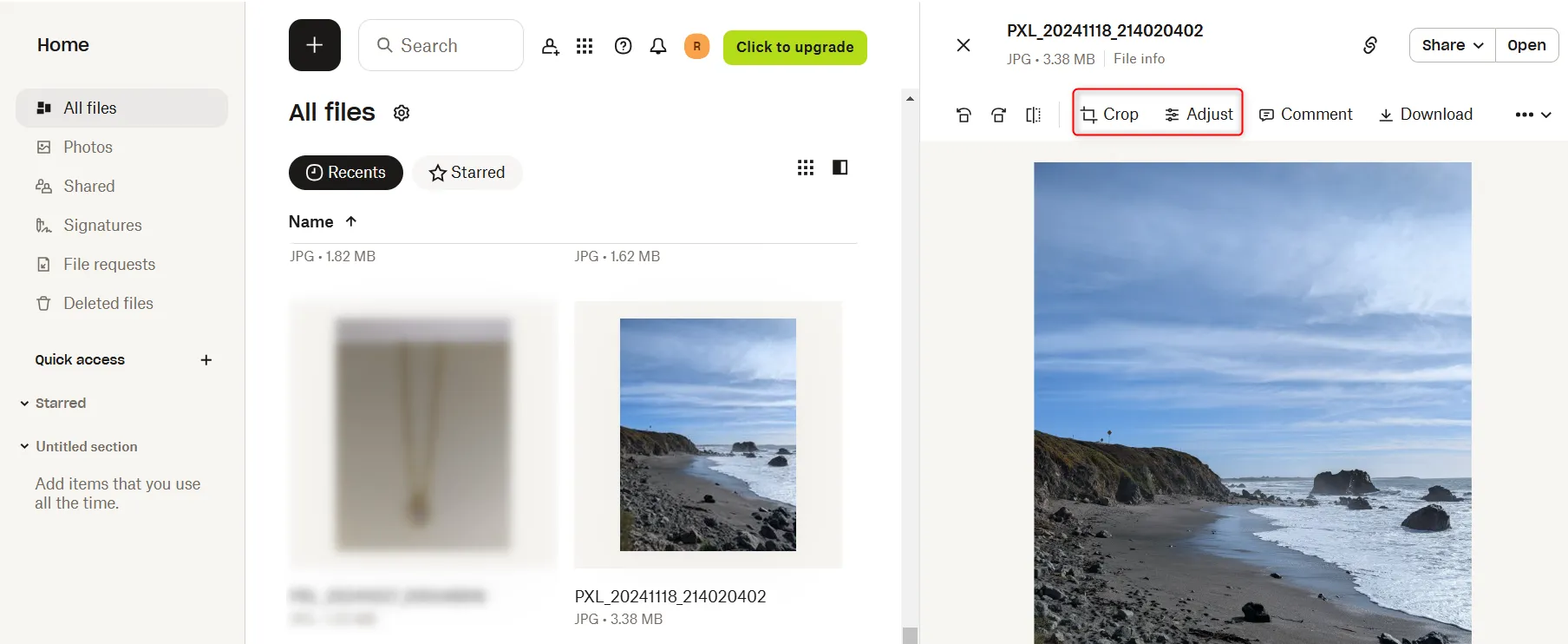 Các tùy chọn cắt và điều chỉnh ảnh trên giao diện web của Dropbox, hiển thị tính năng chỉnh sửa hình ảnh cơ bản.
Các tùy chọn cắt và điều chỉnh ảnh trên giao diện web của Dropbox, hiển thị tính năng chỉnh sửa hình ảnh cơ bản.
Các tính năng chỉnh sửa ảnh có sẵn bao gồm khả năng thay đổi độ sáng, độ tương phản, vùng sáng (highlight), vùng tối (shadow) và độ phơi sáng (exposure). Về màu sắc, bạn cũng có thể tăng hoặc giảm độ bão hòa (saturation) và nhiệt độ màu (temperature) để ảnh trông hài hòa và đúng ý hơn.
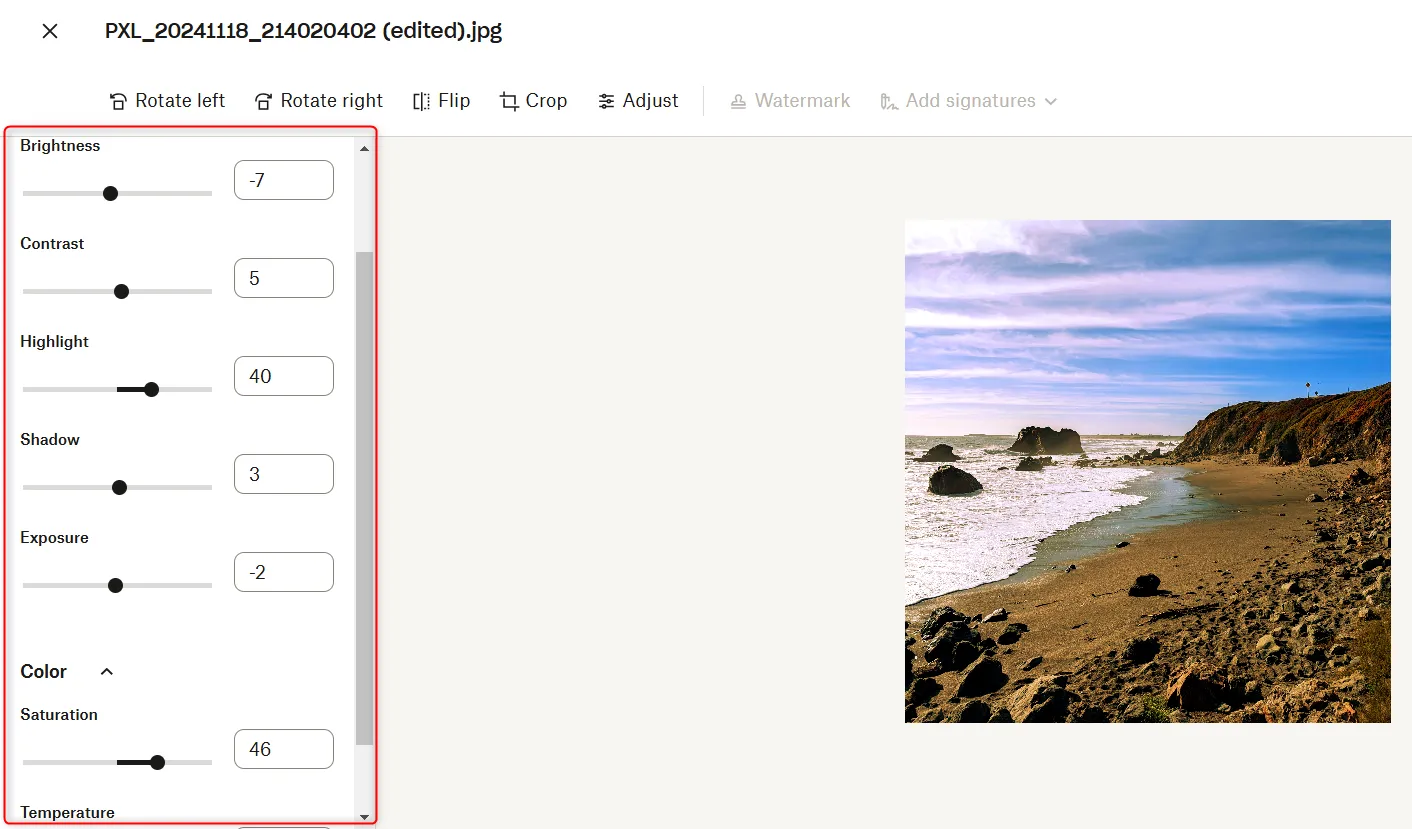 Các công cụ chỉnh sửa ánh sáng và màu sắc trên Dropbox web, bao gồm độ sáng, tương phản, độ bão hòa và nhiệt độ màu.
Các công cụ chỉnh sửa ánh sáng và màu sắc trên Dropbox web, bao gồm độ sáng, tương phản, độ bão hòa và nhiệt độ màu.
Ngoài ra, bạn có thể lật (flip) ảnh, xoay ảnh sang trái hoặc phải, và cắt ảnh thủ công hoặc cắt theo kích thước tùy chỉnh. Dropbox thậm chí còn cung cấp sẵn các tùy chọn cắt ảnh theo kích thước tiêu chuẩn của Facebook hoặc Instagram, giúp bạn dễ dàng tối ưu hóa ảnh cho các nền tảng mạng xã hội này.
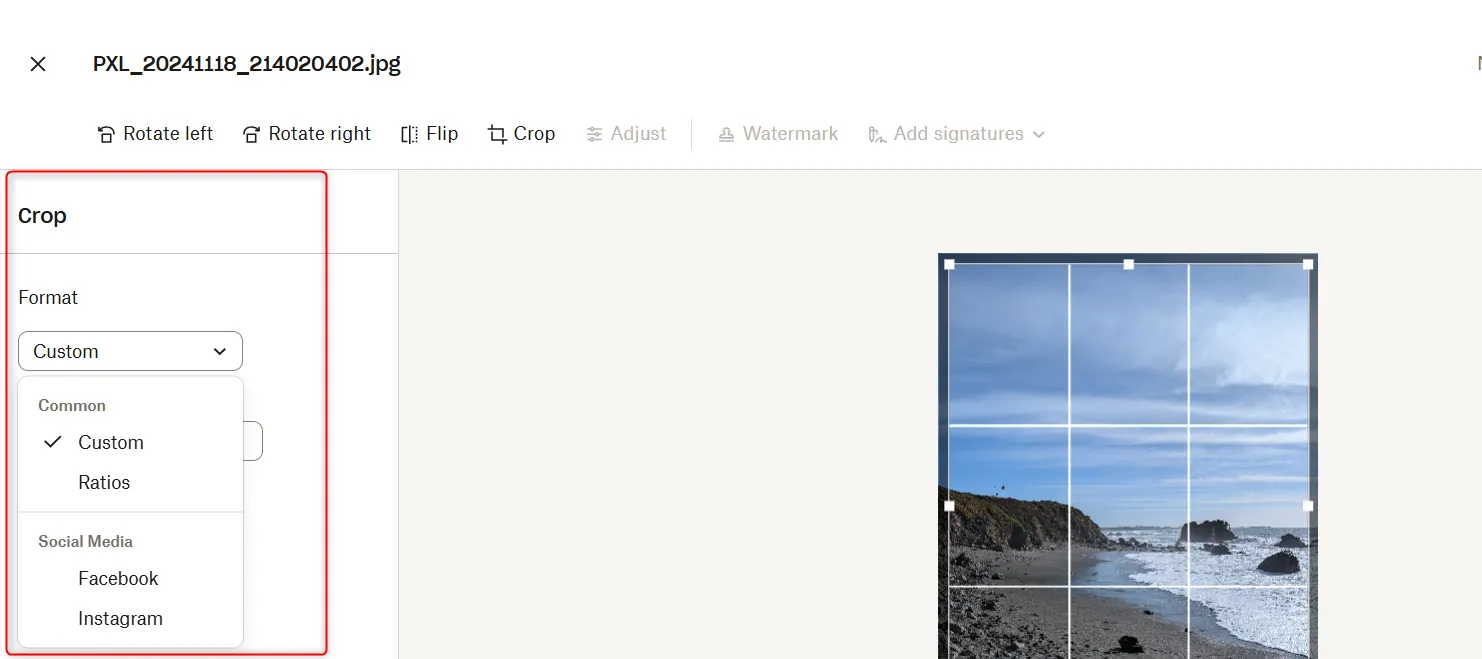 Tùy chọn cắt ảnh tùy chỉnh và tỉ lệ kích thước (như cho Facebook, Instagram) khi chỉnh sửa ảnh trên Dropbox web.
Tùy chọn cắt ảnh tùy chỉnh và tỉ lệ kích thước (như cho Facebook, Instagram) khi chỉnh sửa ảnh trên Dropbox web.
Khi lưu lại các thay đổi, bạn có hai lựa chọn: “Lưu bản sao” (Save a Copy) để giữ lại ảnh gốc chưa chỉnh sửa, hoặc “Thay thế bản gốc” (Replace Original) để ghi đè lên ảnh ban đầu. Tùy chọn “Lưu bản sao” rất hữu ích khi bạn muốn thử nghiệm các chỉnh sửa khác nhau mà vẫn đảm bảo an toàn cho tệp gốc.
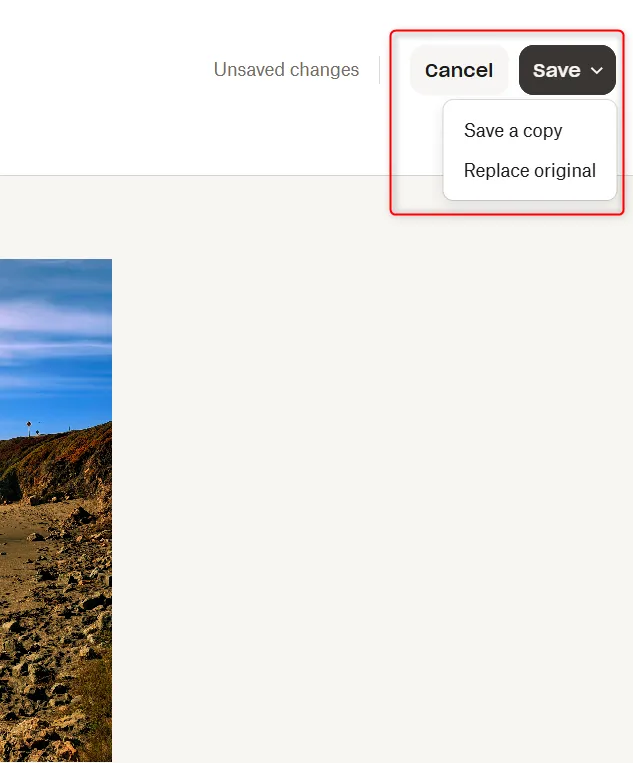 Lưu thay đổi sau khi chỉnh sửa ảnh trên Dropbox web, với các tùy chọn lưu bản sao hoặc thay thế bản gốc.
Lưu thay đổi sau khi chỉnh sửa ảnh trên Dropbox web, với các tùy chọn lưu bản sao hoặc thay thế bản gốc.
Bên cạnh đó, Dropbox còn cho phép bạn thêm chữ ký của mình vào tệp hoặc yêu cầu người khác ký, để lại bình luận và chia sẻ hình ảnh thông qua một đường liên kết, tăng cường khả năng cộng tác và quản lý tài liệu.
Khám Phá Thêm Các Tính Năng Ẩn & Tích Hợp Độc Đáo Của Dropbox
Có một số tính năng bổ sung của Dropbox có thể không hiển thị ngay lập tức. Để truy cập chúng, bạn cần lưu các chỉnh sửa hiện tại và sau đó mở lại hình ảnh đó trên trình duyệt Dropbox. Lúc này, bạn sẽ thấy tùy chọn “Tự ký” (Self-sign) hoặc “Gửi để ký” (Send for Signature) ở phía trên. Khi nhấp vào một trong hai lựa chọn này, Dropbox sẽ tự động chuyển đổi hình ảnh thành tệp PDF, và bạn có thể thực hiện các chỉnh sửa nâng cao hơn trên định dạng PDF này.
Một cửa sổ sẽ xuất hiện yêu cầu bạn “Thêm chữ ký của bạn”. Bạn có thể đóng cửa sổ này. Sau đó, bạn sẽ thấy các tùy chọn bổ sung ở phía trên như thêm trang (hoặc hình ảnh) vào PDF, vẽ (Draw), tô sáng (Highlight), thêm văn bản (Add Text), chỉnh sửa văn bản (Edit Text) và ký tên (Sign) trực tiếp trên hình ảnh.
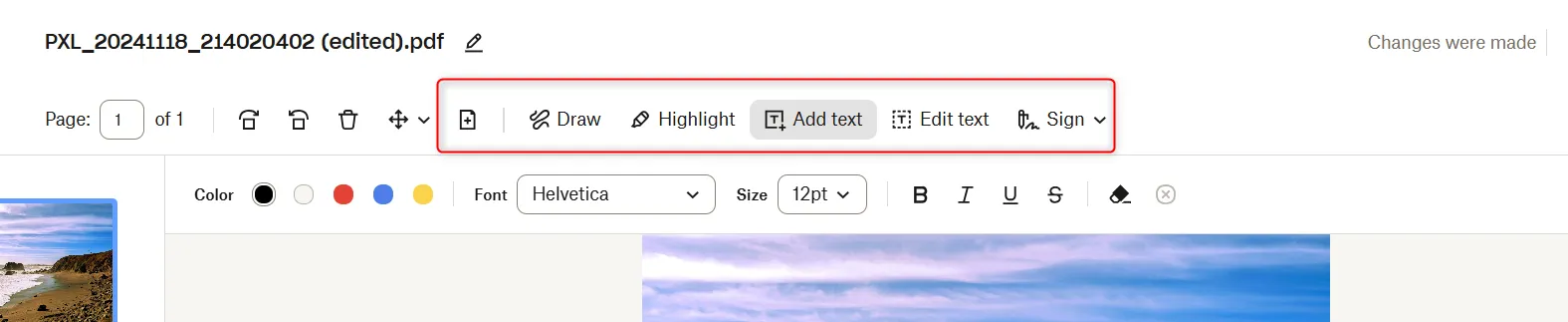 Các tùy chọn bổ sung để vẽ, tô sáng, thêm văn bản, chỉnh sửa văn bản và ký tên trên hình ảnh khi chỉnh sửa trong Dropbox PDF.
Các tùy chọn bổ sung để vẽ, tô sáng, thêm văn bản, chỉnh sửa văn bản và ký tên trên hình ảnh khi chỉnh sửa trong Dropbox PDF.
Mặc dù Dropbox thiếu các công cụ chỉnh sửa ảnh chuyên sâu, suy cho cùng, nó chủ yếu là một giải pháp lưu trữ đám mây. Tuy nhiên, điều này không có nghĩa là bạn không thể kết hợp nó với các công cụ chỉnh sửa hình ảnh khác. Dropbox có khả năng tích hợp với rất nhiều ứng dụng phổ biến, bao gồm Canva, Pixlr Suite, WeVideo, CapCut và nhiều ứng dụng khác nữa.
Để kết nối, bạn chỉ cần nhấp vào hình ảnh muốn mở trong công cụ chỉnh sửa ảnh, nhấp vào biểu tượng ba chấm ở bên phải, sau đó điều hướng đến “Mở bằng” (Open In) > “Kết nối ứng dụng” (Connect Apps).
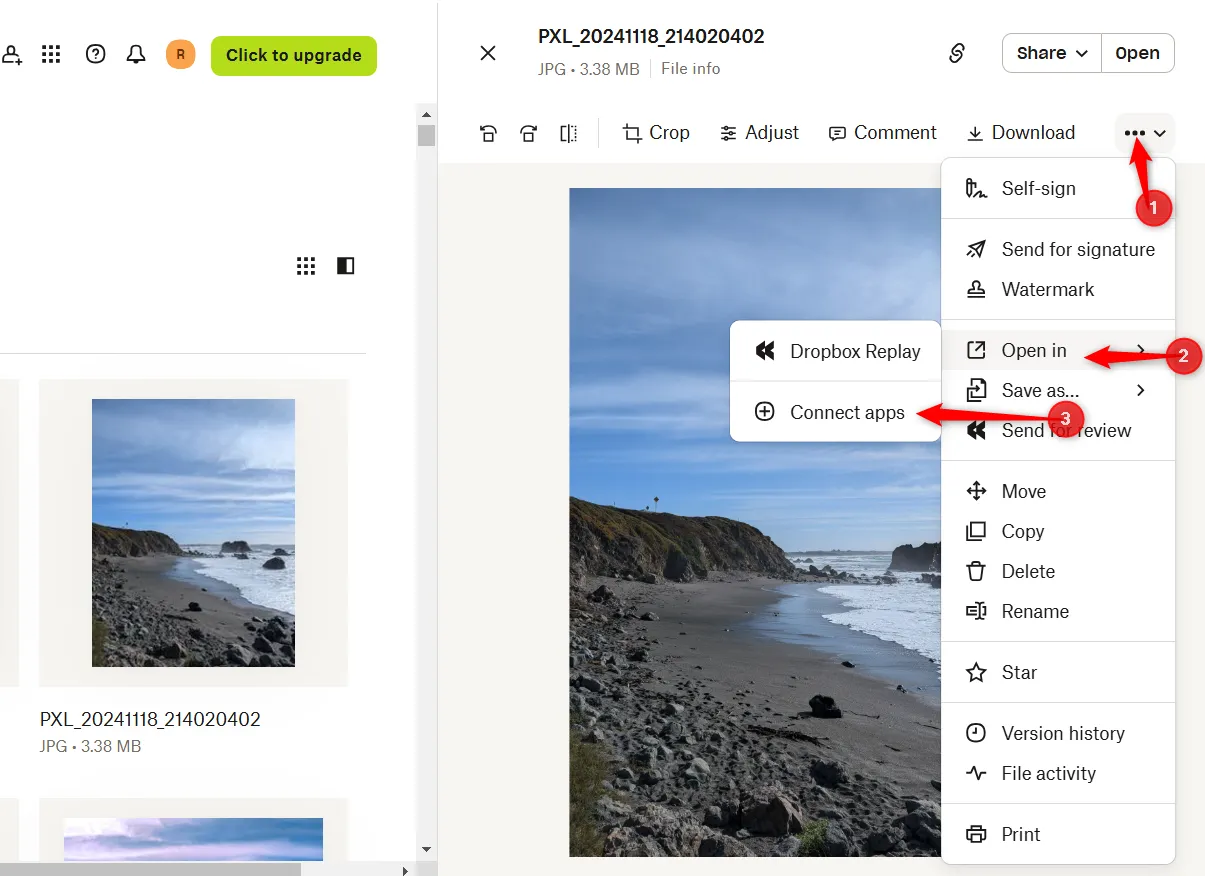 Mũi tên chỉ dẫn cách kết nối và mở ảnh Dropbox bằng các ứng dụng tích hợp bên ngoài.
Mũi tên chỉ dẫn cách kết nối và mở ảnh Dropbox bằng các ứng dụng tích hợp bên ngoài.
Tìm kiếm tên ứng dụng hoặc nhấp vào “Kết nối”, sau đó “Cho phép”. Bạn sẽ được yêu cầu đăng nhập vào ứng dụng chỉnh sửa ảnh của mình, và sau đó nó sẽ được liên kết với Dropbox.
Bất kỳ thay đổi nào bạn thực hiện bằng ứng dụng bên thứ ba đối với tệp đã kết nối sẽ tự động được lưu trở lại Dropbox. Đây là một ví dụ về hình ảnh đã được chỉnh sửa sau khi kết nối:
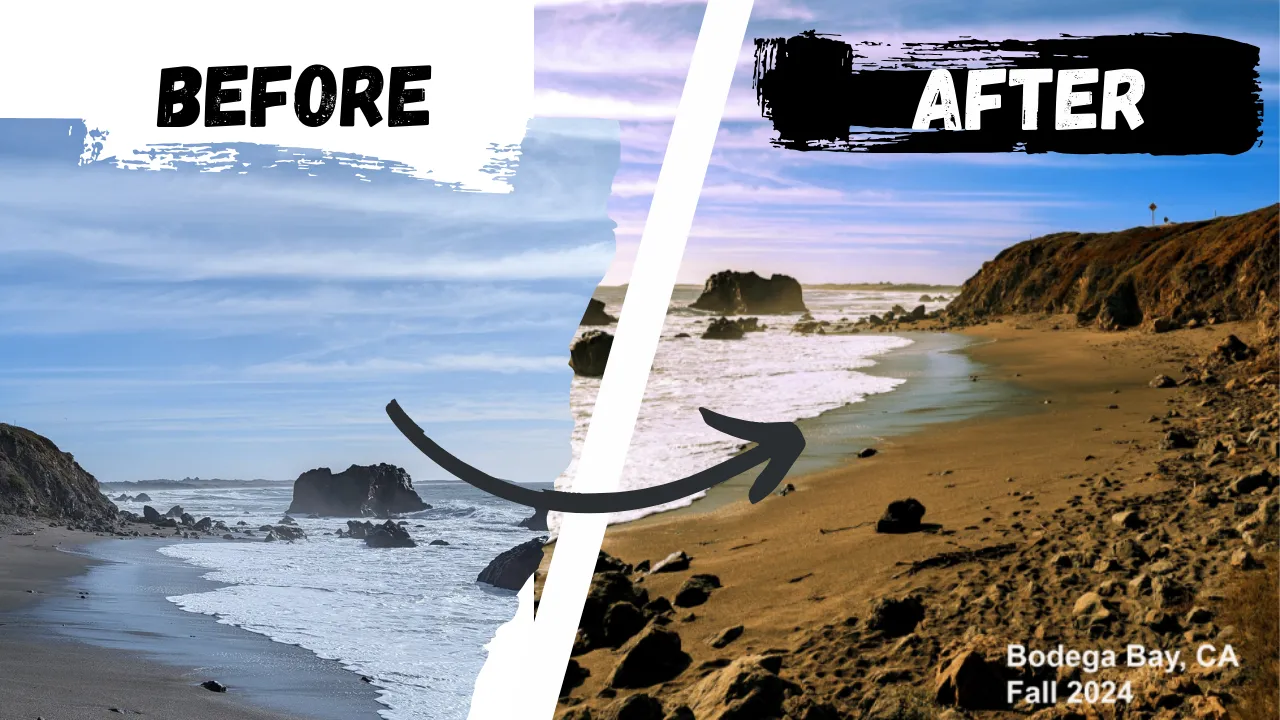 Ảnh minh họa trước và sau khi chỉnh sửa hình ảnh bằng các tính năng trên Dropbox web.
Ảnh minh họa trước và sau khi chỉnh sửa hình ảnh bằng các tính năng trên Dropbox web.
Lưu ý rằng phần văn bản ở cuối hình ảnh trên đã được chỉnh sửa trực tiếp thông qua Dropbox trên trình duyệt.
Cơ Chế Đồng Bộ Hóa Thông Minh Của Dropbox Hoạt Động Như Thế Nào?
Khi bạn lưu các tệp vào thư mục Dropbox trên máy tính, chúng sẽ tự động được đồng bộ hóa với máy chủ Dropbox và các thiết bị khác mà bạn đã cài đặt Dropbox. Cơ chế đồng bộ của Dropbox rất hiệu quả nhờ sử dụng một phiên bản sửa đổi của thuật toán rsync. Thay vì tải lại toàn bộ tệp mỗi khi có thay đổi, rsync chỉ đồng bộ hóa những phần dữ liệu đã thay đổi trong tệp. Phương pháp này cho phép Dropbox xử lý các tệp lớn và các cập nhật thường xuyên mà không yêu cầu tải lên lại toàn bộ tệp, từ đó giúp tiết kiệm đáng kể băng thông mạng và cải thiện tốc độ đồng bộ hóa.
Nếu bạn cài đặt ứng dụng Dropbox dành cho máy tính để bàn trên thiết bị của mình, các tệp cũng sẽ được lưu trữ cục bộ, đảm bảo bạn luôn có quyền truy cập vào dữ liệu của mình, ngay cả khi không có kết nối Internet.
Chỉnh Sửa Ảnh Trên Ứng Dụng Di Động So Với Phiên Bản Web Dropbox
Để chỉnh sửa ảnh bằng ứng dụng di động Dropbox, bạn có thể mở hình ảnh trong ứng dụng ảnh của điện thoại và chỉnh sửa từ đó, hoặc chỉnh sửa trực tiếp trong ứng dụng Dropbox. Tuy nhiên, các tính năng chỉnh sửa trên ứng dụng di động của Dropbox lại cực kỳ hạn chế. Bạn chỉ có hai tùy chọn chỉnh sửa cơ bản là cắt và xoay ảnh.
Cá nhân tôi thường không sử dụng ứng dụng di động Dropbox để cắt hoặc xoay ảnh vì trình chỉnh sửa ảnh mặc định trên điện thoại của tôi đã thực hiện việc này khá nhanh chóng. Nếu chỉ cần cắt ảnh hoặc thay đổi độ sáng, tôi thường dùng trình chỉnh sửa tích hợp trên điện thoại. Tuy nhiên, khi cần thực hiện nhiều thay đổi cùng lúc một cách nhanh chóng, tôi ưu tiên sử dụng phiên bản web của Dropbox, trừ khi tôi muốn thực hiện các chỉnh sửa phức tạp hơn thì mới cân nhắc đến các phần mềm chuyên nghiệp như Photoshop.
Dropbox không chỉ là một công cụ lưu trữ đám mây đơn thuần; nó còn là một trình chỉnh sửa ảnh nhanh chóng và hiệu quả. Mặc dù không thể cạnh tranh với các công cụ chỉnh sửa hình ảnh chuyên nghiệp hàng đầu hiện nay, nhưng tính năng chỉnh sửa ảnh của Dropbox hoàn toàn miễn phí và cực kỳ hiệu quả khi xét đến khả năng đồng bộ hóa tự động. Dù thiếu các tính năng chỉnh sửa nâng cao, nhưng đối với những chỉnh sửa nhanh gọn mà không cần quá cầu kỳ, hãy thử trải nghiệm Dropbox. Nó có thể giúp bạn tiết kiệm đáng kể thời gian và công sức trong công việc hàng ngày. Hãy cùng chia sẻ những mẹo và kinh nghiệm của bạn về việc sử dụng Dropbox trong phần bình luận dưới đây!


